Pierwsze kroki z Blenderem: przewodnik dla początkujących

Oprogramowanie do grafiki 3D szybko staje się standardowym narzędziem w arsenale artystów, dzięki ulepszeniom w zakresie łatwości użytkowania i dostępności.
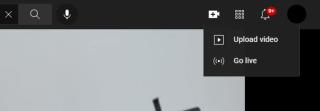
Wszyscy YouTuberzy mogą teraz włączyć napisy automatyczne w swoich transmisjach na żywo. Ta funkcja była wcześniej dostępna tylko dla kanałów YouTube z maksymalnie 1000 subskrybentami, ale teraz każdy może z niej korzystać.
Napisy w YouTube sprawiają, że Twoje treści są bardziej dostępne dla widzów. W tym artykule przedstawimy podsumowanie automatycznych napisów do transmisji na żywo w YouTube i pokażemy, jak je włączyć.
Tworząc film, możesz ręcznie dodać do niego napisy, aby widzowie mogli go śledzić. YouTube zachęca do tego, ponieważ to świetny sposób na zaangażowanie widzów, zwłaszcza niedosłyszących.
Funkcja automatycznych napisów w YouTube automatycznie generuje napisy do długich filmów i krótkich filmów, a zgodnie z niedawno ogłoszonymi przez YouTube , jest teraz dostępna również w transmisjach na żywo. Wykorzystując technologię rozpoznawania mowy, algorytm uczenia maszynowego YouTube może automatycznie tworzyć napisy do Twoich filmów na żywo.
Powiązane: Jak sprawić, by Twoje filmy w YouTube były przyjazne dla reklamodawców?
Jednak ze względu na ograniczenia uczenia maszynowego, błędy w wymowie, dialekty, akcenty, nakładające się przemówienia i szumy w tle, błędy w napisach są powszechne. Największą wadą napisów automatycznych w transmisjach na żywo w YouTube jest to, że są one dostępne tylko w języku angielskim.
Napisy automatyczne muszą być włączone dla każdej nowej transmisji na żywo, a napisy nie pozostaną w filmie po zakończeniu transmisji na żywo. Nowe napisy automatyczne będą generowane na żądanie i mogą różnić się od napisów widocznych podczas transmisji na żywo.
Aby korzystać z funkcji napisów automatycznych w swoich transmisjach na żywo w YouTube, musisz spełnić następujące wymagania:
Oto, jak włączyć napisy automatyczne w transmisjach na żywo w YouTube.
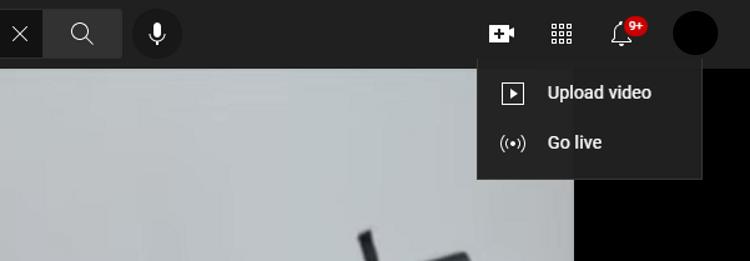
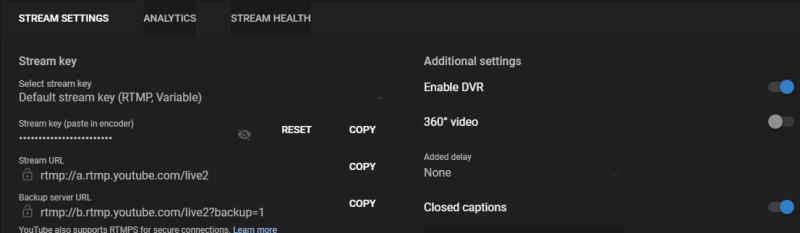
Twoja następna transmisja na żywo będzie teraz zawierała napisy automatyczne.
Powiązane: Jak utworzyć niestandardowy adres URL dla swojego kanału YouTube
Jeśli napisy automatyczne nie przekazują prawidłowo treści, możesz je wyłączyć, aby nie wprowadzać widzów w błąd. Po prostu wróć do Strumień > USTAWIENIA STRUMIENIA > Dodatkowe ustawienia > Napisy i wyłącz.
Jeśli planujesz transmisję na żywo w YouTube i chcesz, aby widzowie mogli czytać to, co mówisz w czasie rzeczywistym, możesz teraz włączyć napisy automatyczne. Umożliwi to wielu widzom lepsze śledzenie i zwiększy zaangażowanie odbiorców.
Śmiało i postępuj zgodnie z tym przewodnikiem, aby włączyć napisy automatyczne w swoich transmisjach na żywo w YouTube.
Oprogramowanie do grafiki 3D szybko staje się standardowym narzędziem w arsenale artystów, dzięki ulepszeniom w zakresie łatwości użytkowania i dostępności.
Piny pomysłów na Pinterest zapewniają twórcom świetny sposób na tworzenie inspirujących treści i angażowanie się w społeczność na platformie. W przeciwieństwie do szpilek historii, pinezki pomysłów są trwałe i nie znikają po 24 godzinach.
Kolorowanie materiału wideo może czasem przypominać grę typu „gamblin mans”. Jasne, ocena filmu wydaje się poprawna, ale jak by to wyglądało, powiedzmy, na iPhonie?
Google Poly to najlepszy wybór dla użytkowników, którzy chcą udostępniać obiekty 3D i uzyskiwać do nich dostęp. Zapewnia bezpłatny dostęp do biblioteki zawierającej tysiące obiektów 3D do użytku w aplikacjach rzeczywistości wirtualnej i rozszerzonej rzeczywistości, która jest popularna od momentu jej powstania w 2017 roku.
Jako darmowe oprogramowanie o otwartym kodzie źródłowym, Blender jest potężnym i wszechstronnym narzędziem do grafiki komputerowej 3D, które szybko staje się doskonałym dodatkiem do zestawu narzędzi kreatywnych.
Krita jest znana z wielu rzeczy w świecie sztuki – a mianowicie z tego, jak niesamowite jest malowanie cyfrowe. Jako jeden z najlepszych darmowych programów do malowania cyfrowego, niektórzy mogą zapomnieć o wszystkim innym, do czego są zdolni. Dzisiaj zamierzamy poddać jego funkcjonalność jako darmowego oprogramowania do animacji 2D ostatecznemu testowi.
Oprogramowanie do grafiki 3D szybko staje się standardowym narzędziem w arsenale artystów, dzięki ulepszeniom w zakresie łatwości użytkowania i dostępności.
Dodawanie napisów do filmów w YouTube jest przydatne z wielu różnych powodów. Do tego też nie potrzebujesz specjalnego oprogramowania — YouTube zapewnia już wszystkie potrzebne narzędzia w YouTube Studio.
Niektóre funkcje programu Adobe Photoshop zyskują całą chwałę. Każdy ma swoje ulubione, takie jak funkcja Style warstw, która natychmiast przekształca grafikę, a nawet narzędzie do punktowego leczenia punktowego, które wydaje się magiczne.
Prawdopodobnie jesteś bardziej niż zaznajomiony ze wszystkimi skrótami klawiaturowymi, które domyślnie ma Premiere Pro. Dlaczego miałbyś nie być? Dostarczona lista skrótów klawiszowych jest zrównoważona, uświęcona tradycją i łatwa do zachowania.
Kluczowanie tła za pomocą zielonego lub niebieskiego ekranu w programie After Effects staje się znacznie prostsze, gdy znasz podstawowe ustawienia Keylight, wbudowanej wtyczki do kluczowania.
Photoshop to potężna aplikacja do edycji obrazów, która może całkowicie przekształcić Twoje zdjęcia. Jednak, aby czerpać korzyści z jego narzędzi i funkcji, często będziesz musiał powtarzać wiele żmudnych zadań.
Wielu fotografów amatorów ma problemy z rozmazanymi zdjęciami. Niezależnie od tego, czy robisz zdjęcia w pośpiechu, czy znalazłeś zdjęcie w Internecie, które jest zbyt rozmazane, wiedza o tym, jak je rozmyć, może być bardzo pomocna.
Adobe Lightroom jest już bogaty w funkcje, ale możesz szybciej edytować zdjęcia, instalując gotowe ustawienia Lightroom stworzone przez zewnętrznych programistów i fotografów. Dowiedzmy się, jak zainstalować ustawienie wstępne w programie Adobe Lightroom Classic (wersja 10.4).
Wiele edytorów graficznych znajduje się na krańcach spektrum funkcji. MS Paint jest zbyt prosty, aby osiągnąć coś poważnego, podczas gdy narzędzia takie jak Photoshop są przesadą dla większości zadań edycyjnych.
Capture One to oprogramowanie do edycji zdjęć, które stało się popularne wśród profesjonalnych fotografów i nie bez powodu. Chociaż wiele jego funkcji edycyjnych może być podobnych do Adobe Lightroom, wielu uważa, że Capture One lepiej pasuje do ich potrzeb w zakresie przetwarzania końcowego.













